版权申明:本文原创作者桌松,感谢桌松的原创经验分享!
这篇教程教优图宝的PS图片合成学习者们使用PS合成超酷复仇者联盟雷神海报,教程合成出来的海报效果挺漂亮的。合成的难度一般,推荐一下和优图宝的朋友们一起分享学习了,我们先来看看最终的效果图吧:

utobao编注:更多PS教程学习进入优图宝ps图片合成栏目: http://www.utobao.com/news/58.html
具体的合成思路和步骤如下:
一、创意思路解析:1、电影人物介绍。
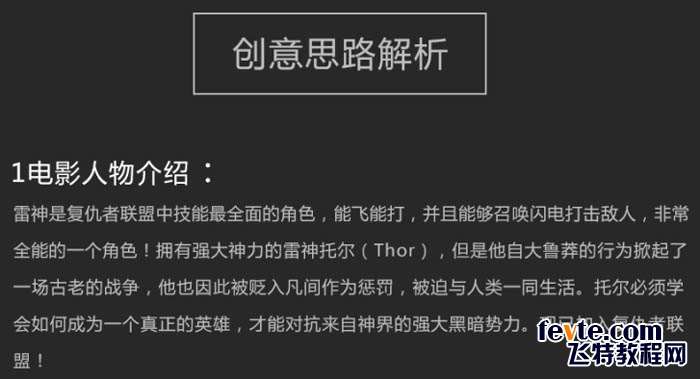
2、发散思维:
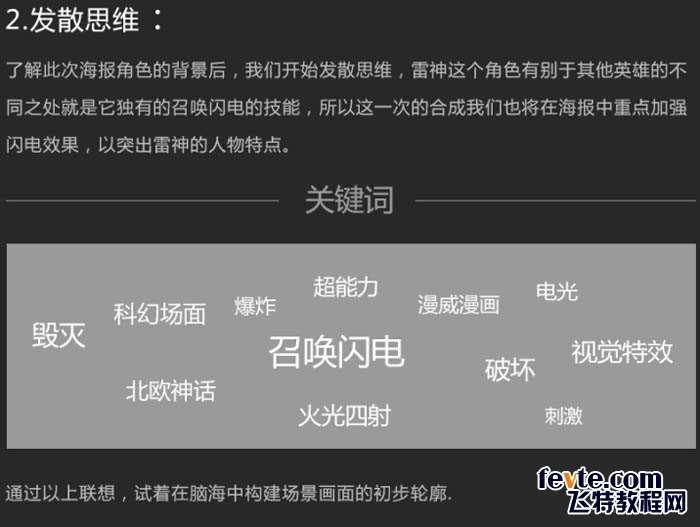
3、寻找灵感:

4、构思画面:

5、素材收集:
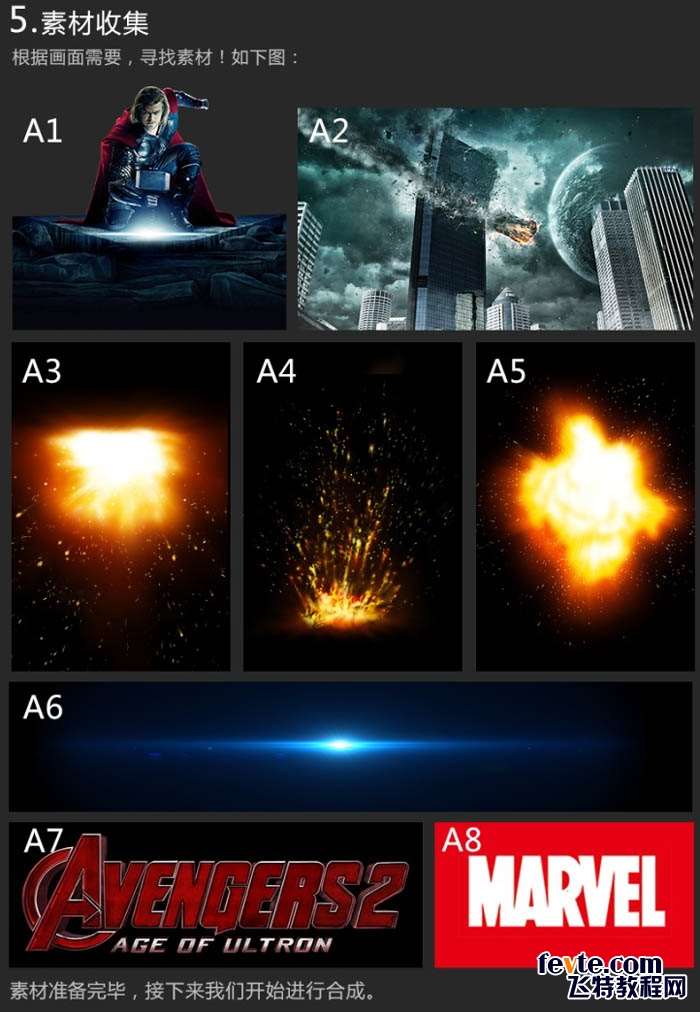
_ueditor_page_break_tag_
二、合成思路解析:1、首先我们新建一个宽900 像素,高光1350像素的文件。之后将背景素材A2和人物素材A1置入画面,调整一下背景大小,确定人物的比例位置关系,进行初步的画面构图。如下图。

 < 点小图查看大图>
< 点小图查看大图>

2、将背景进行压暗处理,同时降低色相饱和度,这样的目的在于弱化背景,突出角色本身如下图:

3、用色阶调整雷神脚下石台,提亮石台的亮部。

4、之后开始调整雷神本人,增强人物本身的对比度,同时用色彩平衡,为雷神角色增加一些青色和蓝色,使其与画面背景色调接近。
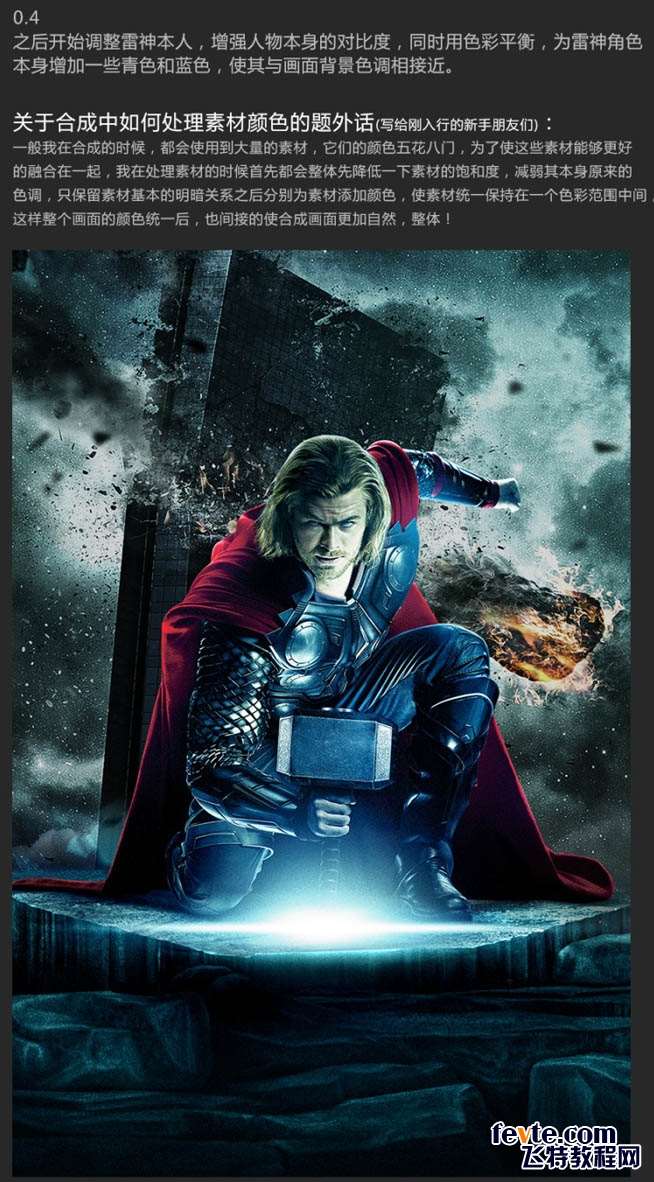
_ueditor_page_break_tag_
5、将素材A4置入画面,之后调整素材A4颜色,为锤子与地面的交接处添加电光火花的效果。


三、电光效果制作思路解析:1、用素材包中提供的闪电笔刷,绘制出闪电效果,调整角度,同时删除掉一些多余的部分,注意画面构图,闪电由锤子末端放出,呈放射分布,延伸到画面两侧,不要让闪电过多的遮挡主题人物。

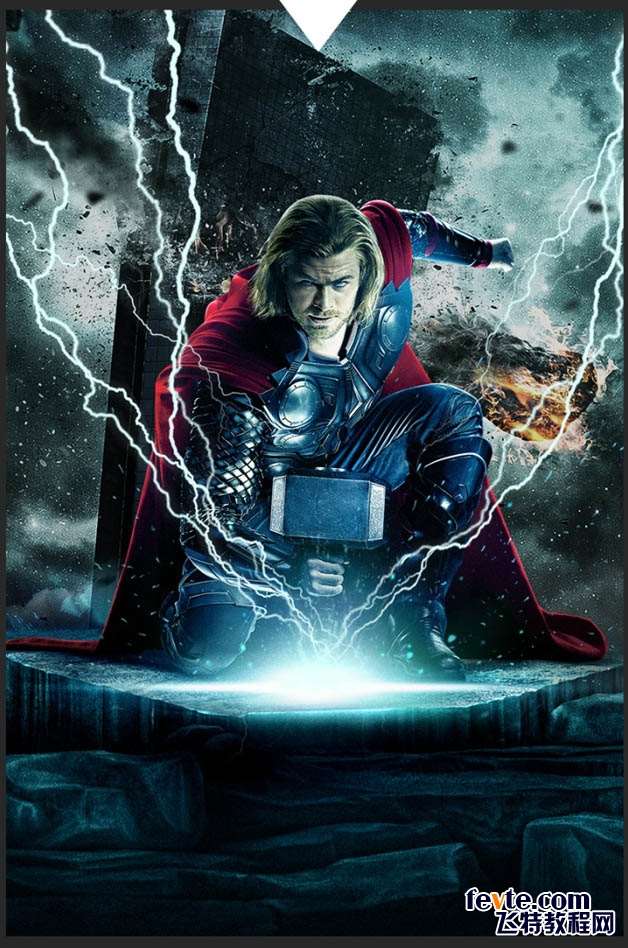
2、为闪电添加内发光和外发光效果。
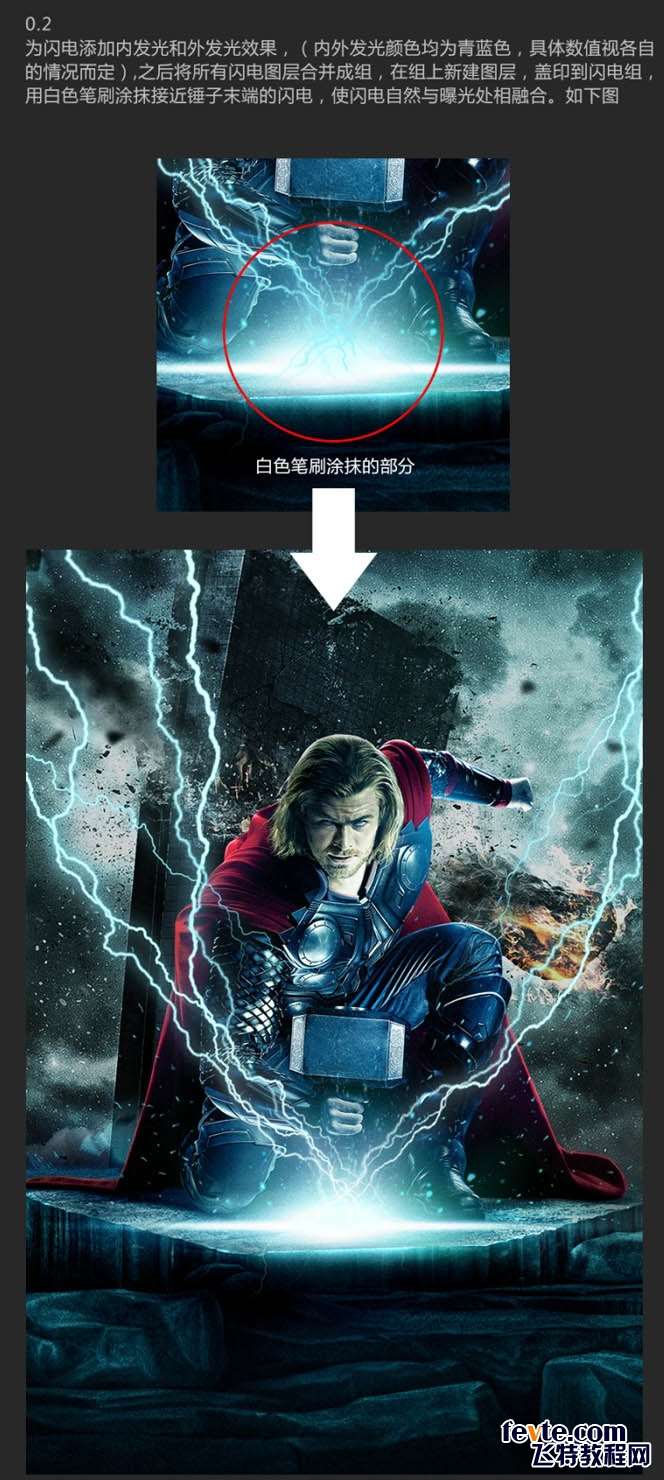
_ueditor_page_break_tag_
3、将素材A3和A5置入画面中左上角和右下角,调整颜色,同时结合淡蓝色笔刷,为画面添加高光效果。
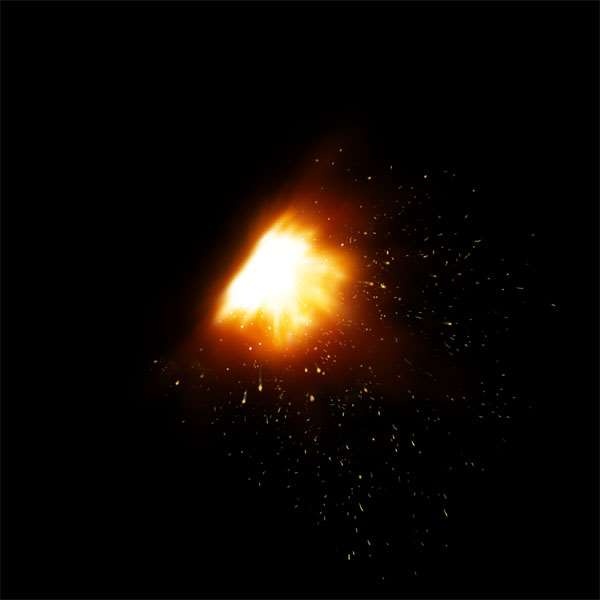
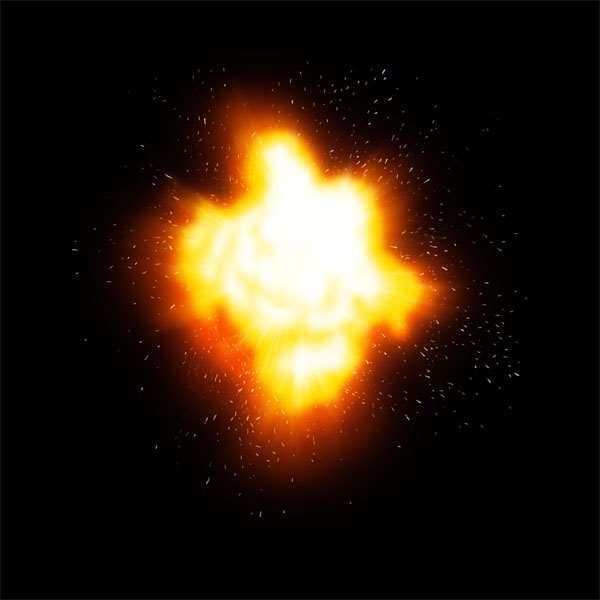 < 点小图查看大图>
< 点小图查看大图>
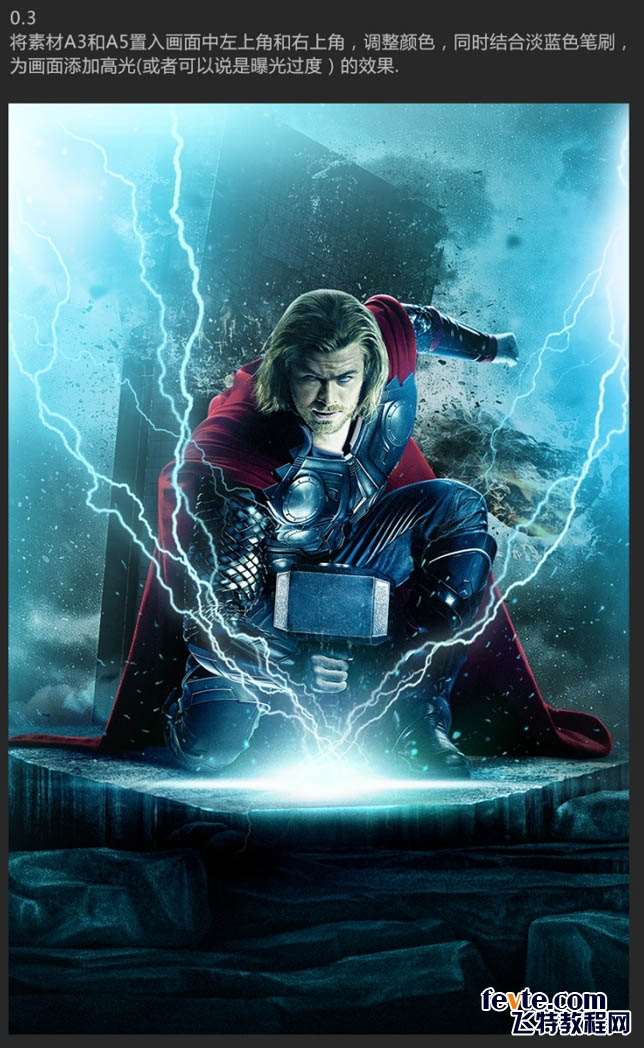
4、整体调整思路解析:1、新建图层,用黑色画笔涂抹画面四周,图层样式选择为柔光或叠加。
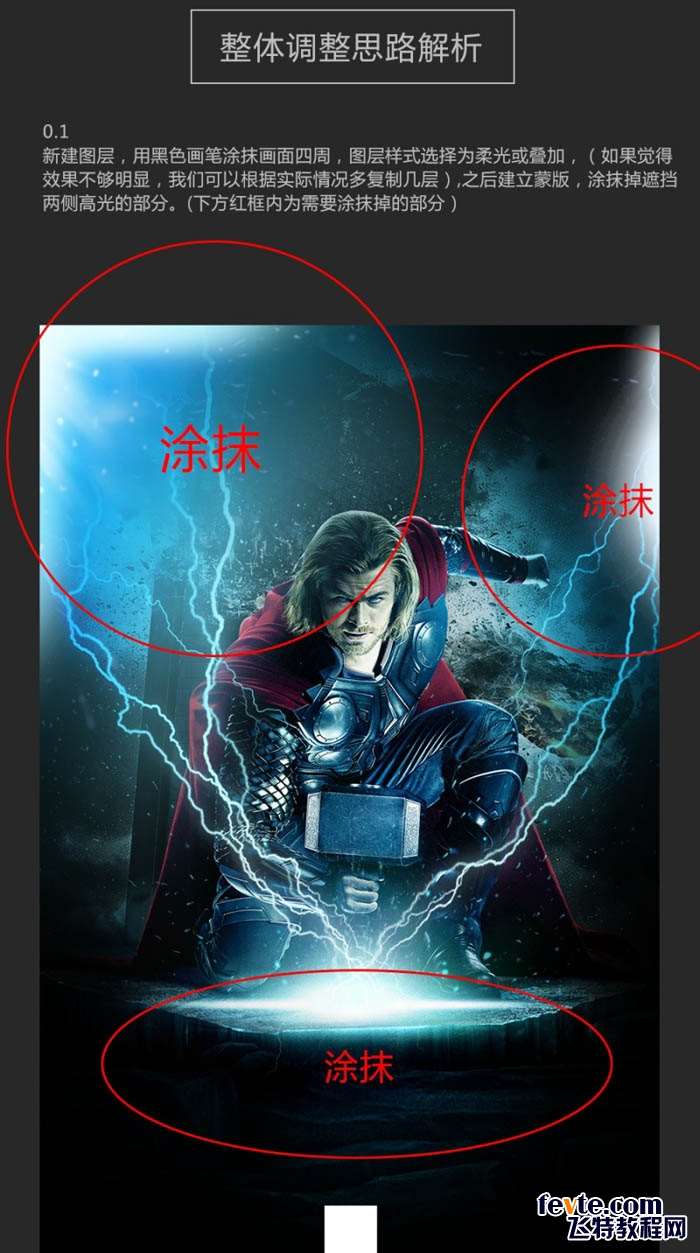

_ueditor_page_break_tag_
2、经过一系列的调整后,感觉画面的闪电火花效果变得不够明显,所以在这里,我们再次将素材A4置入画面中,调整颜色和位置,增强画面中电光火花的效果。

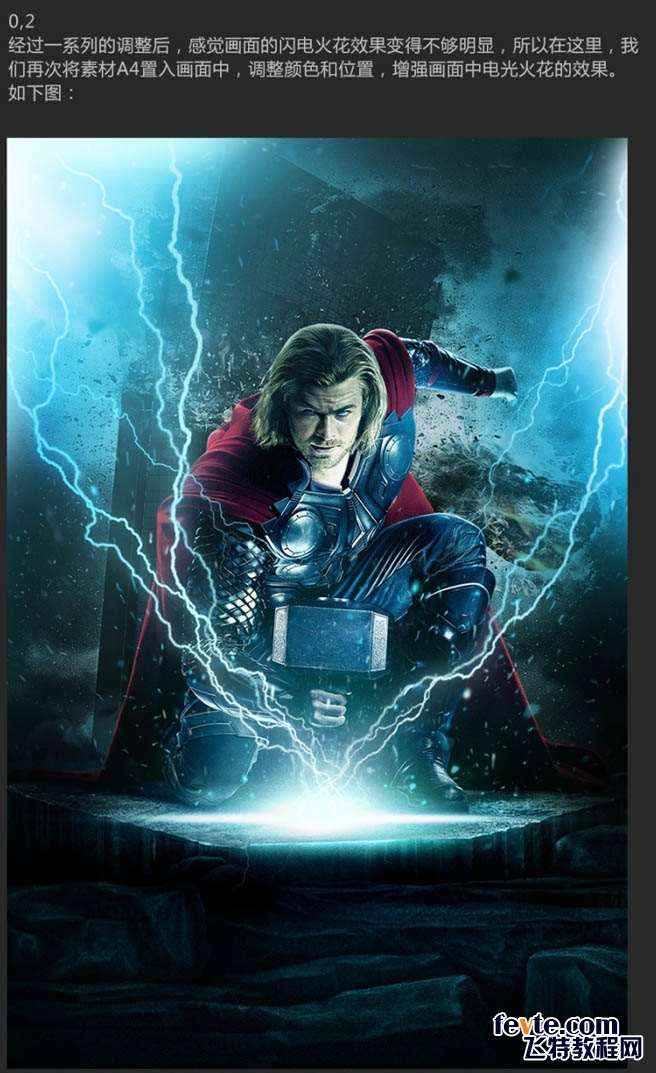
3、此时画面色调还是有些不够统一,再次新建一个色彩平衡调整图层,为画面添加一些蓝色,使画面整体颜色偏向蓝色,保持画面色调的完全统一,如下图。
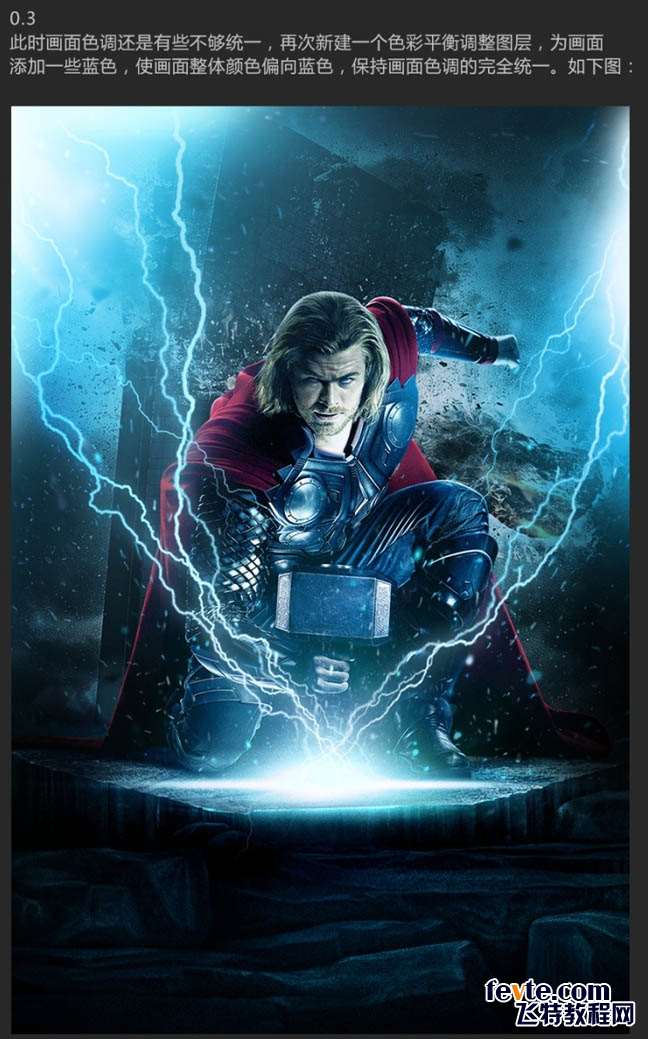
4、将素材A6置入画面,同时复制一层,调整位置和大小为锤子添加高光效果,如下图。
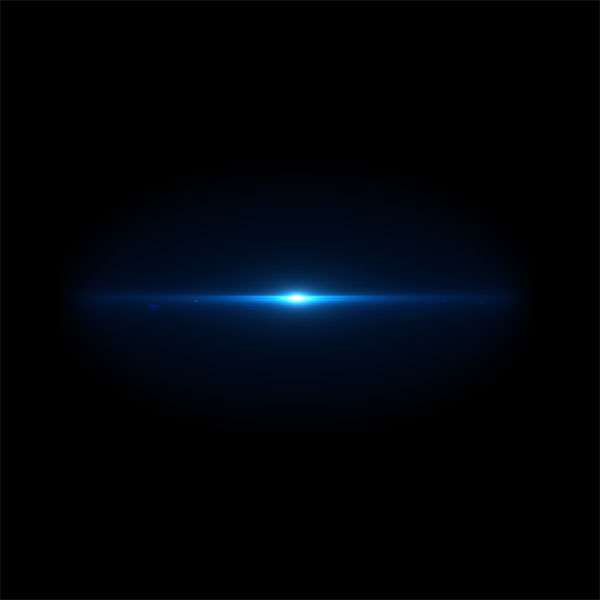
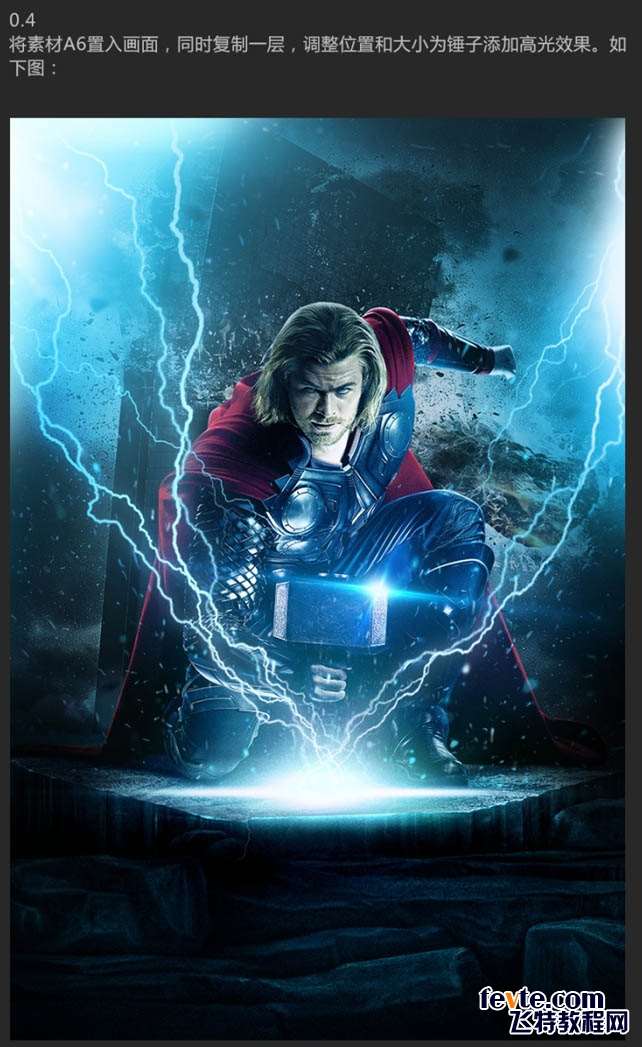
_ueditor_page_break_tag_
5、将素材中A7,A8的LOGO置入画面,如下图。



6、同时用素材A6,调整其颜色后,为下方LOGO添加高光效果,如下图。
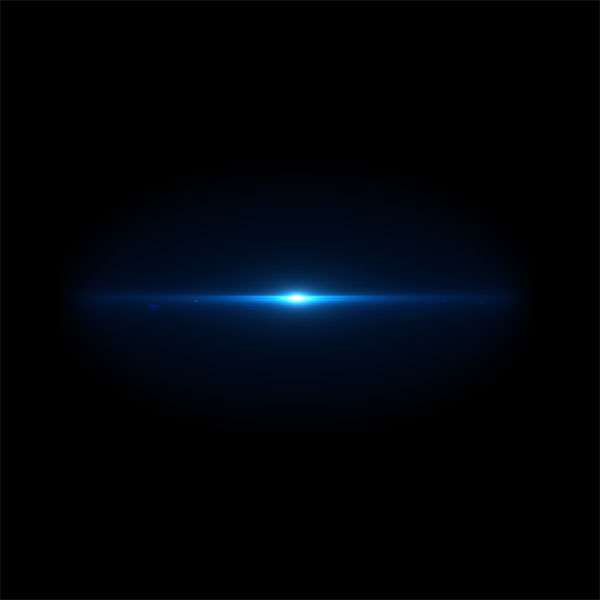
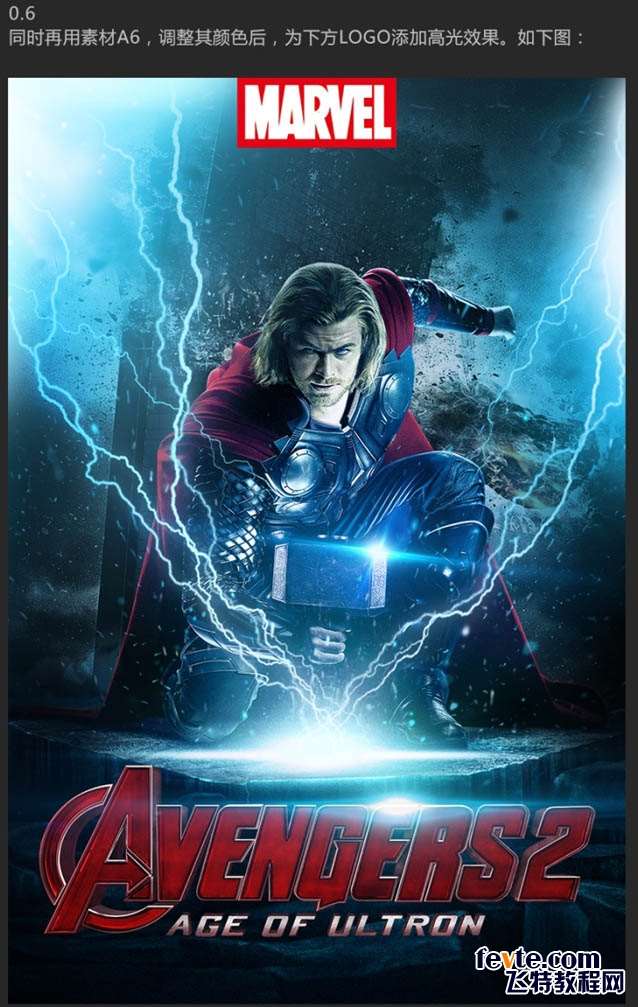
最终效果:

utobao编注:更多PS教程学习进入优图宝ps图片合成栏目: http://www.utobao.com/news/58.html




